Selamat siang teman teman dumet school, hari ini saya akan berbagi tutorial tentang Membuat Teks Bercahaya di Adobe Photoshop, nah seperti apa sih cahayanya? yup cahaya yang akan kita buat itu seperti lampu neon ya teman teman, nah cara membuatnya itu seperi apa? ya tentu kita harus punya teks nya terlebih dahulu setelah itu teks yang sudah kita buat harus kita berikan sentuhan effek cahaya seperti inner glow dan outer glow. nah ditambah lagid engan menggunakan stroke yang di beri warna gradient ya teman teman. Oh ya fungsinya untuk apa sih teks bercahaya itu? ya ketika kalian bisa melihat foto malem hari disitu ada cahaya lampu kurang lebih kita akan membuat seperti itu, tetapi kan kalau lampu kadang bulat kada lurus ada juga yang berbentuk huruf juga tetapi bagaimana cara membuatnya di adobe photoshop? nah untuk pembuatannya bisa kalian perhatikan pada tutorial dibawah ini.
pertama kalian masukkan terlebih dahulu fotonya ya teman teman.

kemudian kalian buat tulisan dengan type tool, dan buat tulisan yang kalian suka pada gambar yang sudah kalian masukkan di awalnya.
setelah itu coba kalian tambahkan effek pada layer kalian bisa menambahkannya dengan menggunakan layer style.
jika sudah menggunakan layer style coba kalian pilih stroke ya, disini ubah warna stroke fill type nya menjadi gradient. coba kalian ubah warnaya menjadi orange dan kuning. untuk pengaturan lainnya coba klian lihat pada gambar dibawah ini.
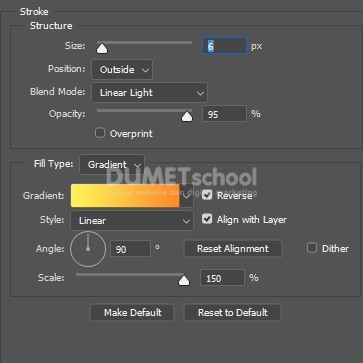
oh ya jangan lupa disini gunakan fill 0 % ya untuk menghilangkan warna dasar teks yang kalian buat
tidak hanya menggunakan stroke saja, kalian juga harus menambahkan efek yang lainnya seperti outer glow, untuk outer glow bisa menggunakan warna kuning ya, lalu pengaturan lainnya cukup kalian sesuaikan saja seperti apa cahaya yang kalian inginkan.

kemudian gunakan inner glow juga untuk cahaya yang mengarah ke bagian dalam, untuk yang outer glow kan cahaya yang mengarah ke luar ya teman teman.
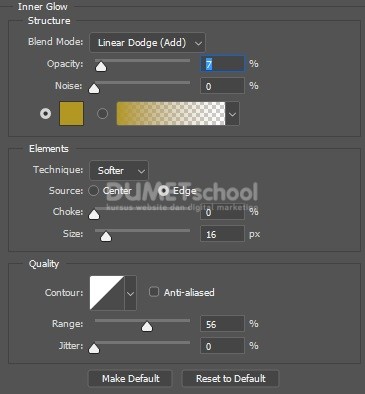
jika sudah diberikan efek pada semuanya teksnya coba disini kalian duplicate hasil teks yang sudah kalian buat tadi, kemudian kalian convert to smart object ya.
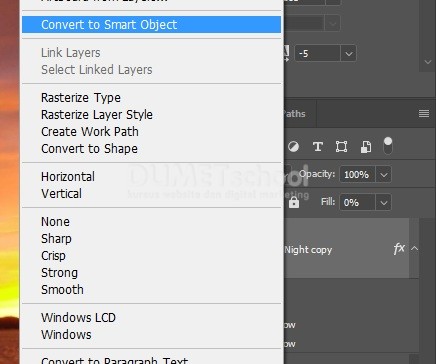
jika sudah coba arahkan teks tersebut kebawah ya dengan menggunakan transform.

setelah itu kalian tinggal menambahkan layer mask untuk membuat bayangan yang bercahya dari pantulan cahaya teks.
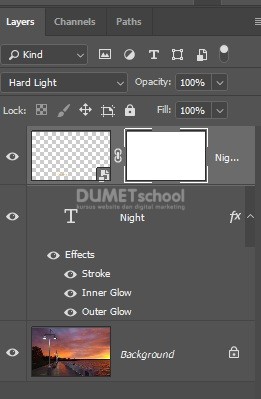
jika sudah gunakan gradient untuk menghilangkan teks nya ya teman teman.
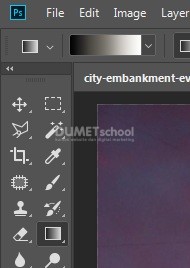
jika sudah coba kalian buat gradient dari sudut bawahnya teks ke sudut atasnya teks, oh ya teks nya ini yang tadi ya yang diberikan layer mask.
sesudah membuat gradient dengan warna hitam dan putih, kalian bisa tekan ctrl+T untuk transform disini disini agar warna pantulannya itu seperti gepeng atau melebar kesamping untuk pengaturannya namanya prespective ya teman teman.

jika sudah maka haislnya akan seperti pada gambar dibawha ini.

oke cukup sampai disini ya teman teman cara membuat Membuat Teks Bercahaya di Adobe Photoshop, selamat mencoba





